Formaty wideo na Instagramie
Wielu użytkowników mogło zadać sobie pytanie, jakiego formatu wideo używa Instagram? Należy pamiętać, że istnieje szereg wymagań dotyczących treści przesyłanych na Instagram. Format pliku wideo jest jednym z wielu.
Możesz dodawać wideo do kanałów informacyjnych, Stories, IGTV, transmisji na żywo, karuzeli i reklam. Ale tylko 2 formaty są obsługiwane przez wszystkie wyżej wymienione typy postów, z kilkoma wyjątkami, które opiszemy później.
- MOV
- MP4
- Jak przekonwertować wideo na format Instagrama
MOV (format filmu QuickTime)
Jest to format kontenera wideo opracowany przez Apple i używany natywnie w Quicktime. Wykorzystuje zastrzeżony algorytm kompresji Apple w celu zmniejszenia rozmiaru pliku. Z reguły pliki MOV są wysokiej jakości, ale ich rozmiar może być większy niż w przypadku wielu innych formatów multimedialnych.
Możesz używać plików MOV w aktualnościach, relacjach, karuzelach i reklamach.
MP4 (format MPEG-4 część 14)
Jest to również format kontenera multimedialnego. Jest bardziej uniwersalny. MP4 jest nawet uważany za standard branżowy, ponieważ jest akceptowany przez wiele systemów operacyjnych, w tym mobilnych, takich jak Android i iOS.
Filmy MP4 mają mniejszy rozmiar i umożliwiają przesyłanie strumieniowe. Z tego powodu jest zalecany do transmisji na żywo i IGTV. I oczywiście MP4 jest kompatybilny ze wszystkimi innymi typami postów, co czyni go najlepszym formatem dla wideo na Instagramie.
Jak przekonwertować wideo do formatu Instagram
A co jeśli z jakiegoś powodu masz plik w innym formacie niż MP4 lub MOV? A może po prostu nie jesteś pewien, czy Twój film bezproblemowo zmieści się w karuzeli? Nasze narzędzie pomoże Ci łatwo spełnić wszystkie wymagania Instagrama. Nie trzeba pamiętać, który format pasuje gdzie. Zobaczmy, jak to działa.
- Przejdź do narzędzia Video Resizer Clideo i prześlij swój film za pomocą przycisku „Wybierz plik”.
-
W prawym okienku upewnij się, że wybrano „Instagram”, a następnie wybierz jedno z gotowych ustawień dla swojego posta lub reklamy. Z listy rozwijanej w lewym dolnym rogu będziesz mógł wybrać format spośród dostępnych tylko dla wybranego ustawienia wstępnego.
W obszarze „Opcje przycinania” dostosuj ustawienia pasków w filmie, jeśli to konieczne.
- Naciśnij „Eksportuj”, a następnie możesz wybrać, czy chcesz pobrać ostateczny film, czy zapisać go w pamięci online.
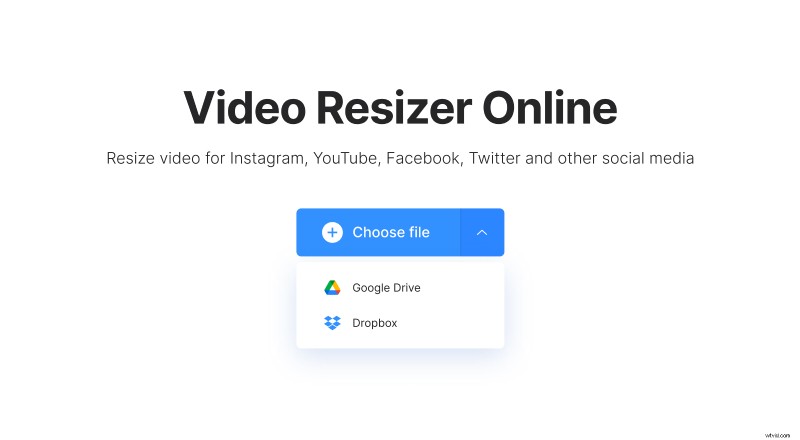
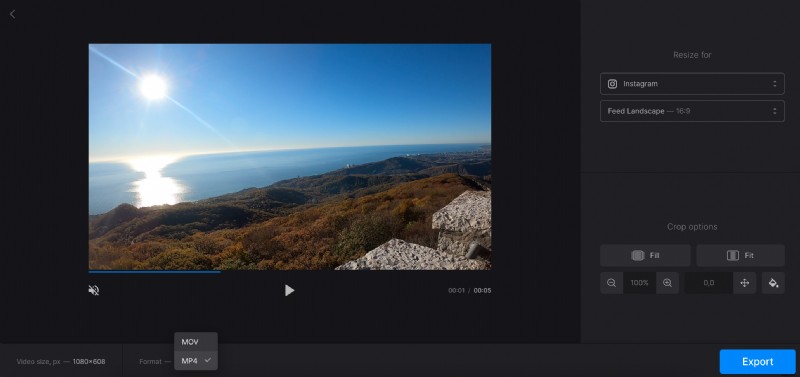
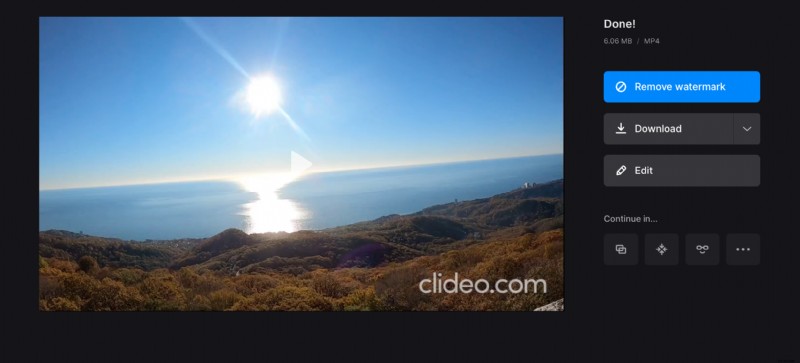
Nawiasem mówiąc, jeśli potrzebujesz innego formatu dla swojego filmu, mamy również internetowy konwerter wideo, który może zmienić dowolny film na dowolny format.
